wps表格设置一拉下来全是一样的教程
2023-09-26 08:52:19作者:极光下载站
wps软件已经是用户在日常工作中必不可少的一款办公软件了,为用户带来了许多的便利和好处,并且深受用户的喜爱,当用户在wps软件中编辑表格文件时,会发现其中的功能是很强大的,能够帮助自己简单轻松的完成编辑工作,有效的提升用户的编辑效率,最近用户在编辑表格的过程中,想要设置其中的下拉填充功能一拉下来就全是一样的效果,却不是很清楚具体的操作过程,其实这个问题是很好解决的,用户直接在编辑页面上使用下拉填充功能,弹出填充图标后,用户点击勾选其中的复制单元格选项即可实现,或者按下ctrl+e快捷键来快速填充一样的内容,那么接下来就让小编来向大家分享一下wps表格一拉下来全是一样的方法教程吧。
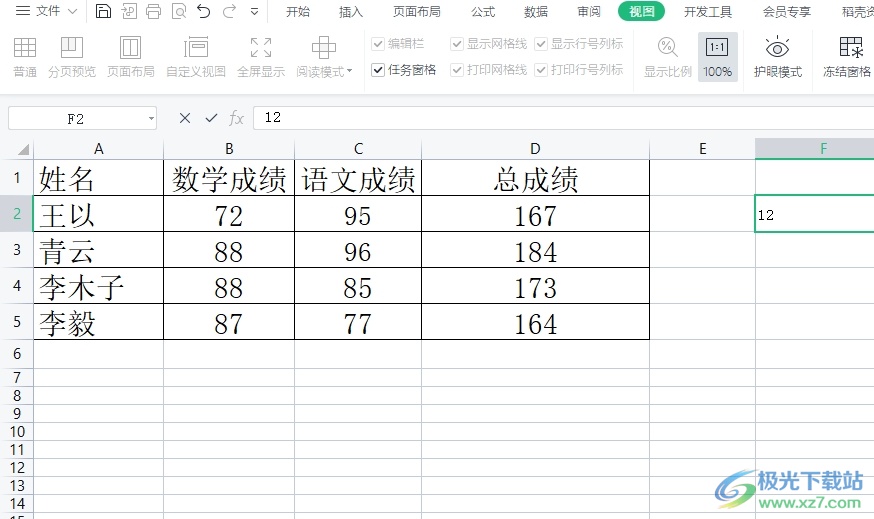
方法步骤
1.用户在电脑桌面上打开wps软件,并来到表格文件的编辑页面上
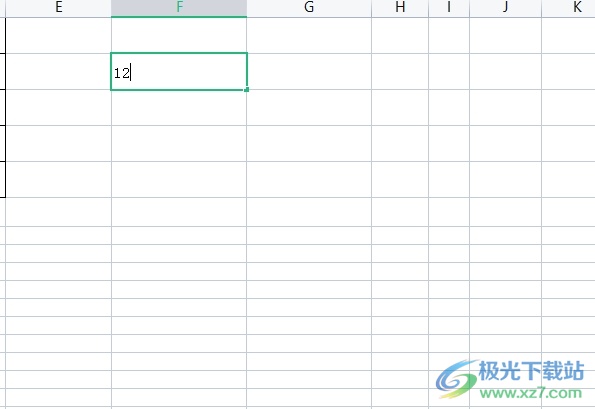
2.接着在含有数据的单元格中将鼠标光标移动到单元格的右下角,等待变成十字图标后用户按下鼠标左键向下拉
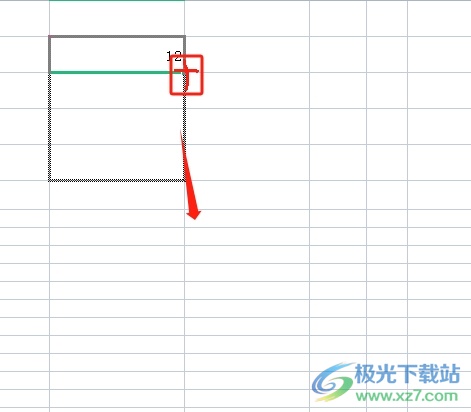
3.这时可以看到当前填充的内容是逐渐递增的数据信息,用户想要设置一拉下来全是一样的,就需要点击右下角的填充图标
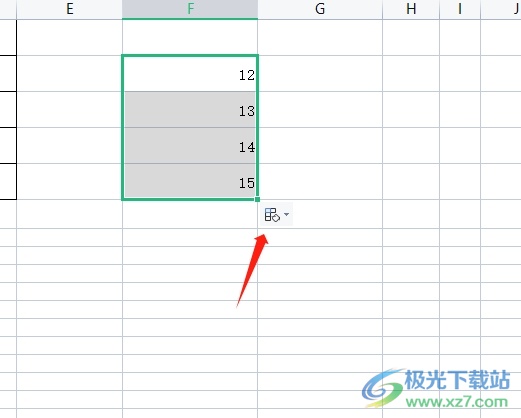
4.在弹出来的选项卡中,用户直接勾选复制单元格选项即可解决问题
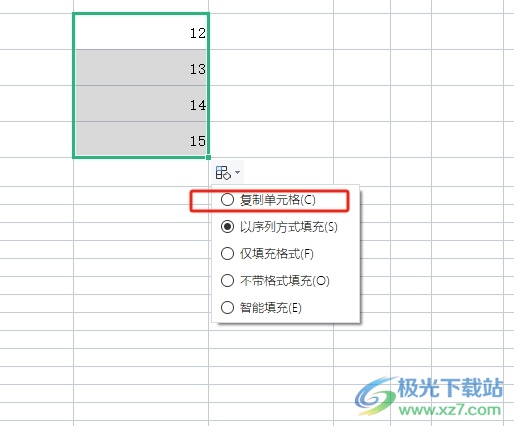
5.如图所示,用户可以在单元格中看到一拉下来的内容全部是一样的,用户还可以按下键盘上的ctrl+e快捷键来进行设置
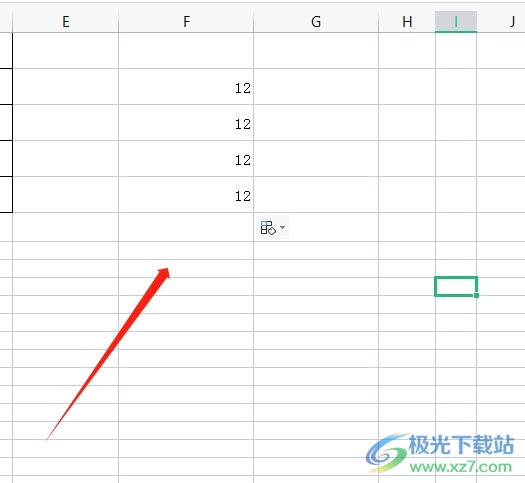
以上就是小编对用户提出问题整理出来的方法步骤,用户从中知道了在使用下拉填充功能后,用户点击图标并将其设置为复制单元格选项,或者直接按下ctrl+e快捷键来将其复制一样的内容,方法简单易懂,因此感兴趣的用户可以跟着小编的教程操作试试看。
